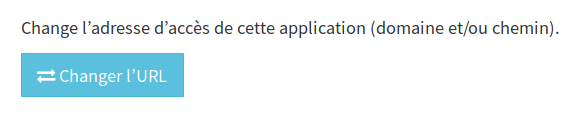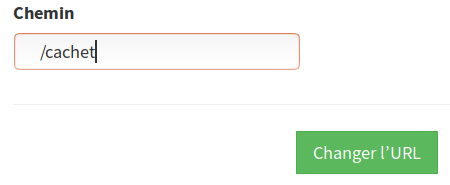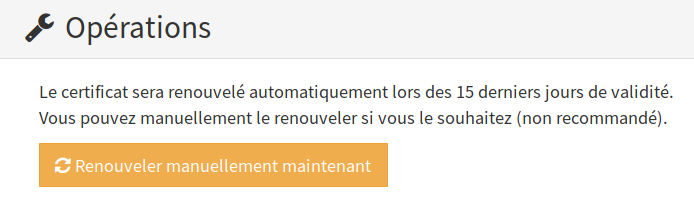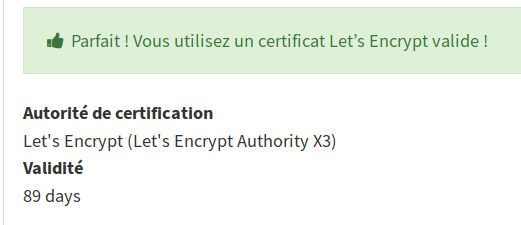Devenir SysAdmin d'une PME - Accepter de ne pas avoir le contrôle sur tout- Billet n°3
jeudi 1 janvier 1970 à 01:00
Ce billet fait partie de la série :
![]() Devenir SysAdmin d'une PME, retour d'expérience - Billet n°0
Devenir SysAdmin d'une PME, retour d'expérience - Billet n°0
![]() Devenir SysAdmin d'une PME - Gestion du legacy- Billet n°1
Devenir SysAdmin d'une PME - Gestion du legacy- Billet n°1
![]() Devenir SysAdmin d'une PME - Mineur de bitcoin- Billet n°2
Devenir SysAdmin d'une PME - Mineur de bitcoin- Billet n°2
Nouveau billet de la série Devenir SysAdmin d'une PME avec cette fois ci un billet de réflexion autour du sujet du contrôle et de la maîtrise et plus exactement sur le fait d'accepter de ne pas avoir le contrôle sur tout.
A la mi-mars, j'écrivais deux billets assez intimistes à savoir Le métier passion et Tout intellectualiser, dans lesquels j'évoquais le travers dans lequel j'étais tombé de part avoir (enfin) un métier que j'aime et la volonté de vouloir toujours plus de contrôle...
Dans les semaines qui ont suivies, j'ai pris du recul, réfléchit et j'apprends peu à peu à accepter qu'on ne peut pas avoir le contrôle sur tout. Comme indiqué avec le début de la série de billet Devenir SysAdmin d'une PME, je suis en pleine restructuration de l'infrastructure en commençant par l'appropriation de cette dernière, la gestion de la documentation pour me permettre l'appropriation des différentes strates et couches accumulées au cours des années par différents administrateurs systèmes. Avant de pouvoir passer à une phase d'homogénéisation permettant alors une industrialisation de le gestion de tout le S.I., il y a la compréhension de ce dernier, la gestion du legacy, la gestion des incidents de sécuritépar méconnaissance de l'existence de ce site Drupal planqué dans un coin)...
Accepter de ne pas avoir le contrôle sur tout, c'est accepter que l'on a encore beaucoup de travail à faire avec la gestion du legacy. Et qu'un incident interviendra forcément sur quelque chose que l'on a pas encore eu le temps de documenter ou de revoir la documentation si celle-ci est déjà existante. Il y aura forcément, dans un coin, le serveur qui marche et que tout le monde a oublié avec un mot de passe que personne ne connaît plus... Jusque ce qu'il y ait un soucis (un disque qui ne répond plus ou autre) et que soudain, cela devienne une priorité.
Idem pour les sauvegardes. Je dois faire un billet dédié sur la mise en place des sauvegardes avec Borg (que je ne peux que conseiller et tous les retours que j'en ai des personnes qui ont suivi ce conseil me conforte dans le fait d'avoir moi-même suivi le conseil d'utiliser Borg. Les sysadmin, une grande famille qui partage les bonnes astuces). Je pars du principe que si je ne sais pas, ça n'existe pas.
Il y a très certainement des sauvegardes automatisées et tout marche. Mais comme dans tout legacy, il y a différents outils, mis en place au fur et à mesure. Je pars du principe que si je ne sais pas (encore) comment ça marche et surtout si je n'ai pas testé la restauration de la sauvegarde, ça n'existe pas. C'est très direct. Mais au moins ça donne un bon aperçu de la réalité : le moment où j'aurai besoin de cette sauvegarde, ce sera forcément dans un moment d'urgence. Si je ne sais pas comment ça marche et comment restaurer, cela revient à ne pas avoir de sauvegarde d'une certaine façon. Accepter de ne pas avoir le contrôle sur tout, c'est accepter que pour l'instant, tout n'est pas industrialiser au niveau des sauvegardes, que tout n'est pas sous contrôle...
De même, dans le cadre de la sécurité et de la gestion des PC des collaborateurs. Beaucoup d'entreprise font le choix de verrouiller au maximum les PC en limitant les droits, les applications installées, en mettant des proxys... Une autre façon de faire et de sécuriser le S.I. et d'accepter le BYOD et de responsabiliser les collaborateur.trice.s. L'entreprise dans laquelle je suis, je l'ai choisi sur de nombreux critères dont le fait que l'on soit Administrateur de sa machine. Le fait que l'on soit sous un O.S. GNU/Linux (distribution de son choix) limite grandement les risques de sécurité classique liés aux postes sous Windows (virus, spyware...) tout comme le fait d'avoir des colloborateur.trice.s geek, utilisateur.trice.s avancé.e.s ayant par conséquence des notions plus élevés que la moyenne des bonnes pratiques de l'hygiène numérique. Un exemple est la facilité que j'ai à imposer l'usage de Keepass vu que beaucoup l'utilisent déjà par défaut.
Toutefois, je sais bien qu'un tas de fichiers sont créés sur lei postes utilisateurs... Et avec la mise en application du RGPD, il y a eu des nouvelles sessions de formation et de sensibilisation de faite et des sessions à faire et refaire, aux nouveaux arrivants, en rappel... De même, trop nombreuses restent encore les personnes qui ignorent que Firefox stocke les données du profil en clair sur le disque, et que l'OS a beau avoir un mot de passe, l'intégralité du contenu du disque est accessible via un live usb. Dans ce cas, seule solution : le chiffrement du poste. Là, encore, accepte-t-on de ne pas avoir la phrase de passe ?
Autre cas, la gestion des tickets, des demandes etc. Là encore, il faut accepter de déléguer, en donnant des consignes strictes sur la qualité de la documentation mise en place, sur l'enrichissement et le maintient de cette dernière. On ne peut pas tout faire et il faut donc accepter de ne pas avoir le contrôle sur tout. Mais ce n'est pas une raison pour que l'on ait le contrôle sur rien ;)